首先要求你的电脑要安装有Visual Studio 2010 SP1或者更高的版本。
如果没有安装,下面是Visual Studio 2010 SP1的下载地址:
http://download.microsoft.com/download/E/B/A/EBA0A152-F426-47E6-9E3F-EFB686E3CA20/VS2010SP1dvd1.iso
然后下载安装Microsoft® Silverlight® 5 Tools for Visual Studio® 2010 SP1
下载地址:http://www.microsoft.com/zh-cn/download/details.aspx?id=28358
最后下载并安装Silverlight 5 Toolkit
下载地址:http://silverlight.codeplex.com
按照顺序安装完毕之后,我们可以新建一个项目,如下图:
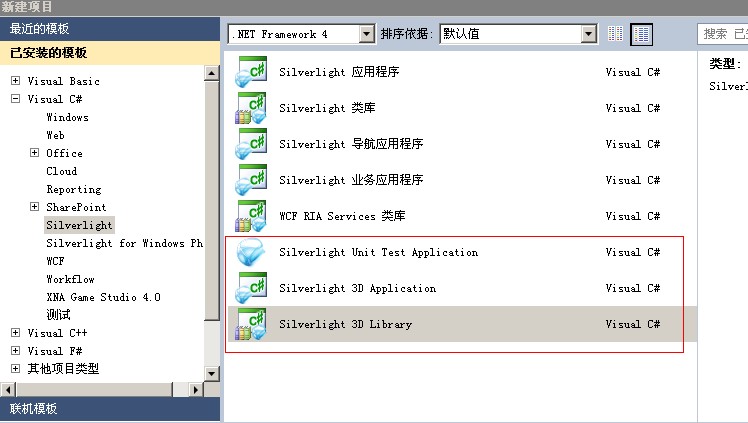
事实上,刚刚安装完之后,是没有上面红框内三项的。
这是因为Silverlight 5 Toolkit将项目模板安装到了英文语言目录下,这时需要我们自己将项目模板从英文语言目录拷贝到中文语言目录下,然后重建VS环境,具体做法如下:
1)进入VS安装目录(默认路径为:C:\Program Files\Microsoft Visual Studio 10.0\Common7\IDE),进入\ProjectTemplates\CSharp\Silverlight目录,然后找到英文语言目录1033,在这个目录下有Silverlight Unit Test Project.zip、Silverlight3dApp.zip、Silverlight3dLib.zip三个项目模板文件。
2)拷贝以上三个文件到中文语言目录2052。
3)通过CMD命令行,进入VS安装目录(默认路径为:cd C:\Program Files\Microsoft Visual Studio 10.0\Common7\IDE)
4)执行devenv /setup
5)执行devenv /installvstemplates
这时再重新打开vs这三项就会出现了。
现在我们新建一个项目Silverlight 3D Application,这时解决方案资源管理器会默认生成四个项目包,如下图所示:
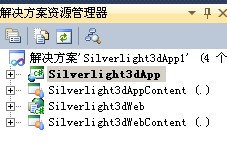
这时候我们还要进行相关的设置,选择Silverlight3dApp点击右键,选择属性,把“允许在浏览器外运行应用程序”和“在浏览器内运行时需要提升的信任”前面的选择框勾上。如下图所示:
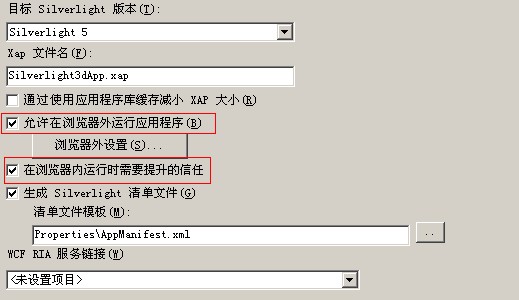
单击“浏览器外设置”,把“使用GPU加速”和“在浏览器之外运行时需要提升的信任”前面的选择框勾上。
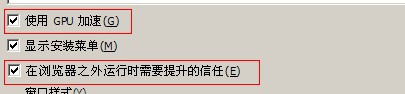
接着Silverlight3dApp中刚才新生成的两个文件(InBrowserSettings.xml,OutOfBrowserSettings.xml)分别在属性中把生成操作修改为内容,如图所示:
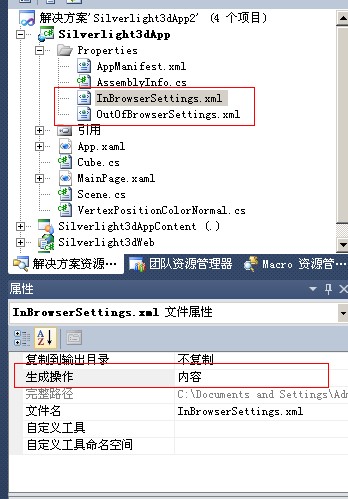
最后我们可以点击启动调试或者直接按F5,将出现旋转的3D立方体。这时候开发环境已经成功搭建。
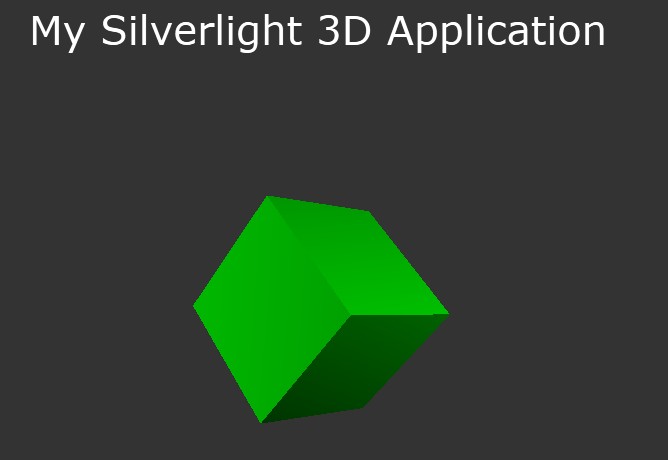




 本文介绍如何搭建Silverlight 3D应用开发环境,包括安装Visual Studio 2010 SP1、Silverlight 5 Tools及Silverlight 5 Toolkit,并详细说明了配置过程中的关键步骤。
本文介绍如何搭建Silverlight 3D应用开发环境,包括安装Visual Studio 2010 SP1、Silverlight 5 Tools及Silverlight 5 Toolkit,并详细说明了配置过程中的关键步骤。
















 1600
1600

 被折叠的 条评论
为什么被折叠?
被折叠的 条评论
为什么被折叠?








